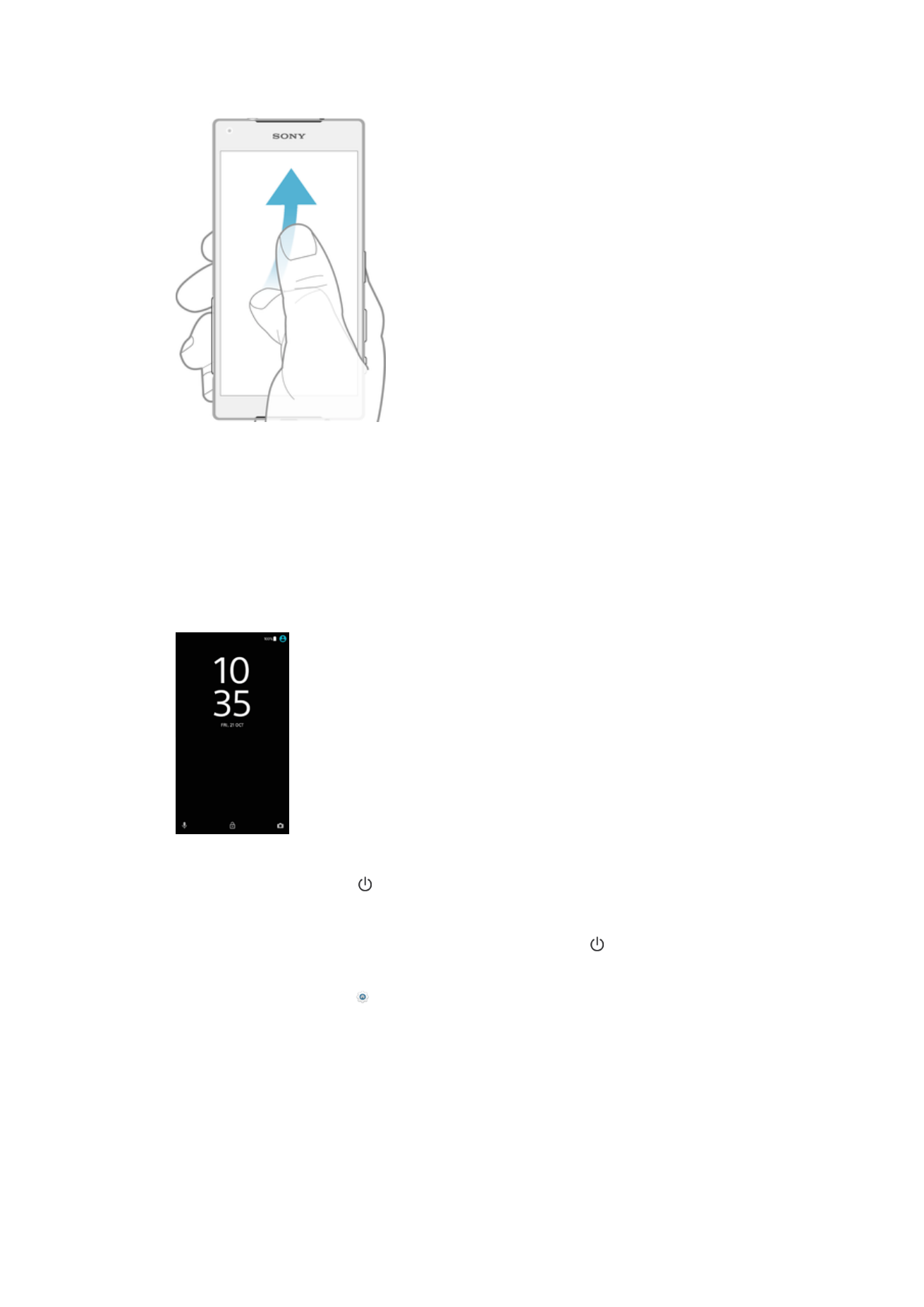
Màn hình chủ
Màn hình chủ là điểm bắt đầu để sử dụng thiết bị của bạn. Nó cũng tương tự như
màn hình trên máy tính. Màn hình chủ của bạn có thể có tối đa hai mươi ngăn, mở
rộng ra bên ngoài chiều rộng màn hình thông thường. Số ngăn trên Màn hình chủ
được thể hiện bằng một loạt dấu chấm ở phía dưới của Màn hình chủ. Dấu chấm
được tô sáng thể hiện ngăn hiện bạn đang hiển thị.
24
Đây là phiên bản trên Internet của ấn phẩm này. © Chỉ in ra để sử dụng cá nhân.
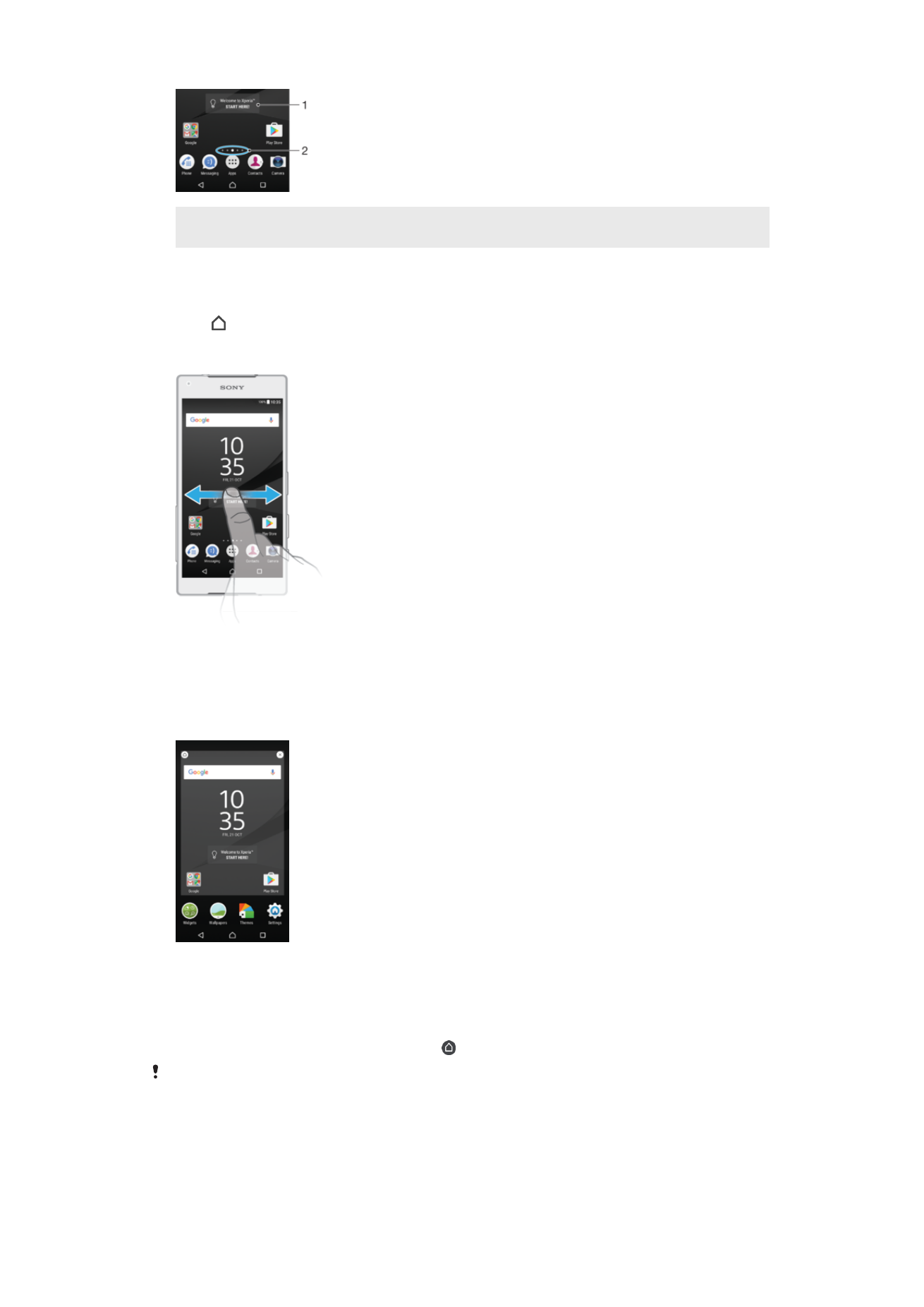
1
Chào mừng bạn đến với tiện ích Xperia™— Nhấn để mở tiện ích và chọn một tác vụ như sao chép
nội dung từ thiết bị cũ của bạn hoặc thiết lập các dịch vụ của Xperia™
2
Các dấu chấm — Thể hiện số ngăn trên Màn hình Chủ
Cách truy cập màn hình Chủ
•
Bấm .
Cách duyệt Màn hình chủ
Ngăn trên Màn hình chủ
Bạn có thể thêm ngăn mới vào Màn hình chủ (tối đa là bảy hai mươi ngăn) và xóa
ngăn. Bạn cũng có thể đặt ngăn mình muốn sử dụng làm ngăn chính trên Màn hình
chủ.
Cách đặt một ngăn làm ngăn chính trên Màn hình chủ
1
Chạm và giữ một vùng trống bất kỳ trên Màn hình chủ cho đến khi thiết bị rung
lên.
2
Vuốt sang trái hoặc sang phải để duyệt đến ngăn mà bạn muốn đặt làm ngăn
chính trên Màn hình chủ, sau đó nhấn ở góc trên cùng bên trái.
Khi bạn bật Google Tìm kiếm & Hiện hành thì ngăn ngoài cùng bên trái sẽ dành cho dịch vụ
này và không thể thay đổi ngăn Màn hình chủ chính. Để biết thêm thông tin, xem Google Tìm
kiếm & Hiện hành trên trang 135.
25
Đây là phiên bản trên Internet của ấn phẩm này. © Chỉ in ra để sử dụng cá nhân.
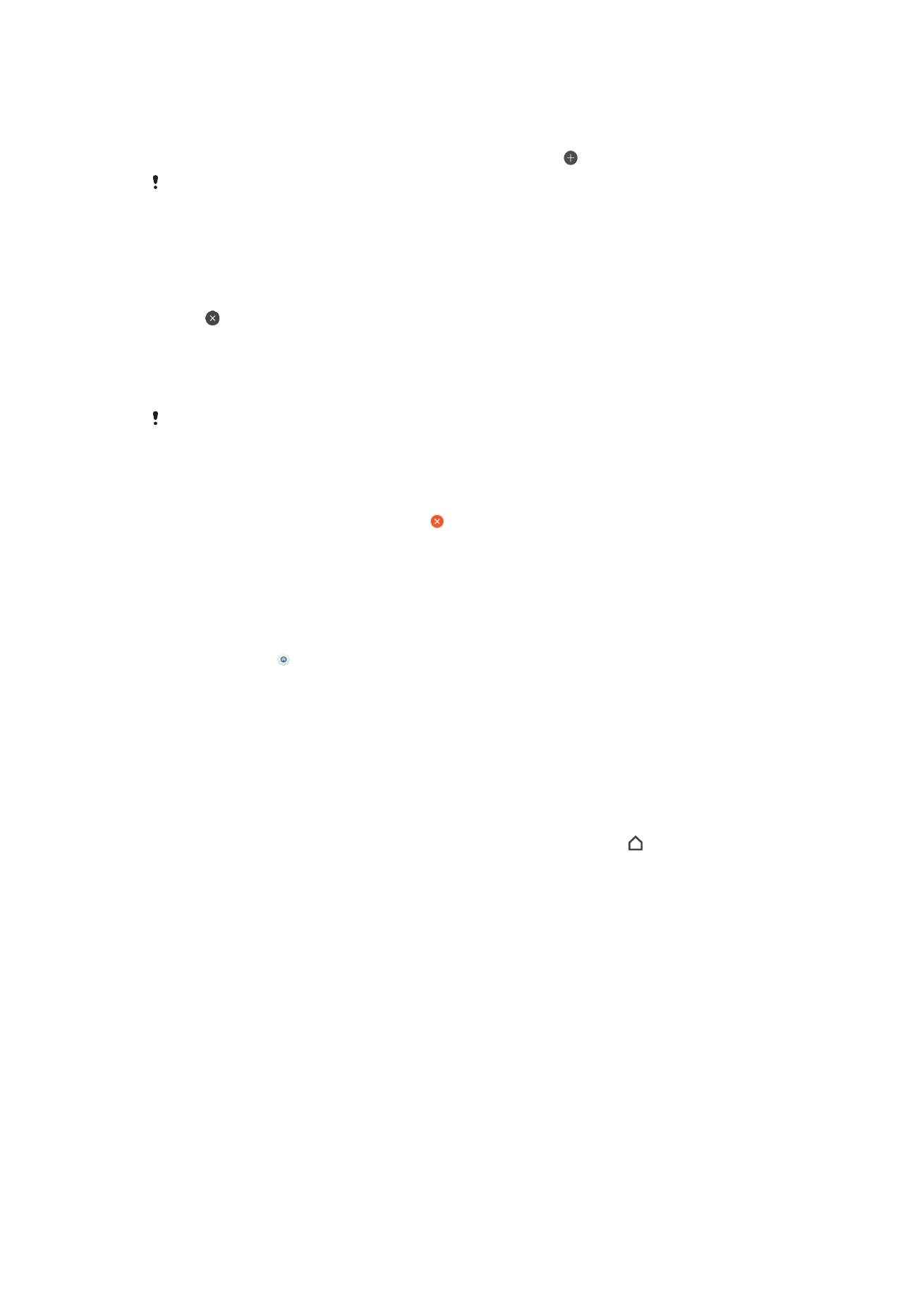
Cách thêm ngăn vào Màn hình chủ
1
Chạm và giữ một vùng trống bất kỳ trên Màn hình chủ cho đến khi thiết bị rung
lên.
2
Vuốt hẳn các ngăn sang bên phải hoặc tái, sau đó nhấn .
Khi bạn bật Google Tìm kiếm & Hiện hành thì ngăn ngoài cùng bên trái sẽ dành cho dịch vụ
này và không thể thêm các ngăn bổ sung vào bên trái. Để biết thêm thông tin, xem Google Tìm
kiếm & Hiện hành trên trang 135.
Cách xóa một cửa sổ khỏi màn hình Chủ
1
Chạm và giữ bất kỳ vùng trống nào trên Màn hình chủ, cho đến khi thiết bị rung.
2
Vuốt sang trái hoặc phải để duyệt đến cửa sổ mà bạn muốn xóa, sau đó nhấn
vào ở góc trên bên phải của bảng.
Cài đặt màn hình chính
Cách tắt hoặc gỡ cài đặt ứng dụng khỏi Màn hình chủ
Tắt ứng dụng được cài đặt sẵn sẽ xóa tất cả dữ liệu nhưng có thể bật lại ứng dụng từ Cài đặt
> Ứng dụng. Bạn chỉ có thể gỡ cài đặt hoàn toàn các ứng dụng đã tải về.
1
Chạm và giữ một vùng trống bất kỳ trên Màn hình chủ cho đến khi thiết bị rung
lên.
2
Vuốt sang trái hoặc phải để duyệt các ngăn. Tất cả các ứng dụng bạn có thể tắt
hoặc gỡ cài đặt sẽ được chỉ báo bởi .
3
Nhấn vào ứng dụng phù hợp rồi nhấn vào VÔ HIỆU HÓA nếu ứng dụng đã
được cài đặt sẵn trên thiết bị của bạn hoặc OK nếu ứng dụng đã được tải về và
bạn muốn gỡ cài đặt ứng dụng này.
Cách điều chỉnh kích cỡ của biểu tượng trên Màn hình chủ
1
Chạm và giữ bất kỳ vùng nào trên Màn hình chủ của bạn cho tới khi thiết bị
rung, rồi nhấn .
2
Nhấn vào Kích cỡ biểu tượng, sau đó chọn một tùy chọn.